LG LGD325 Owner’s Manual [id]
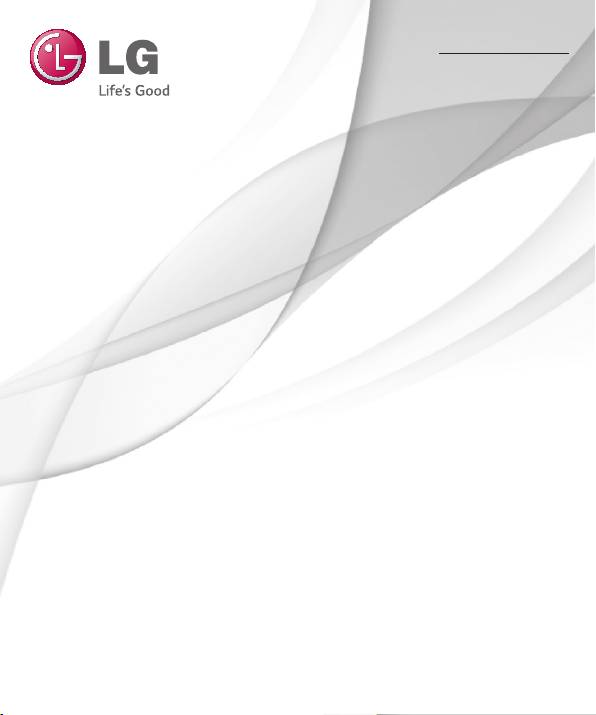
Panduan Pengguna
User Guide
LG-D325
BAHASA INDONESIA
ENGLISH
MFL68221204 (1.1) www.lg.com
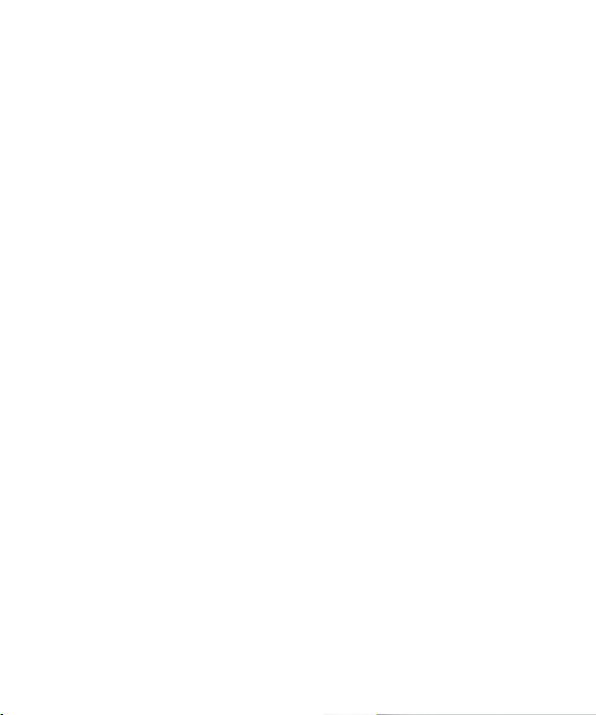
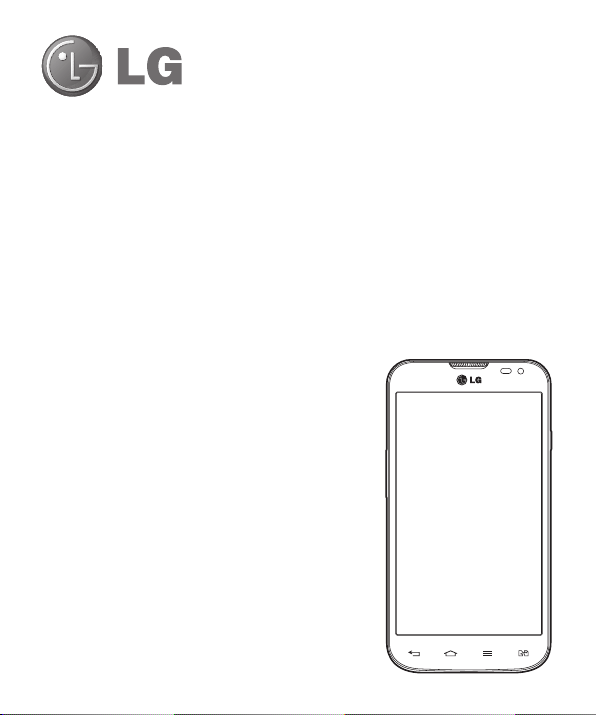
BAHASA INDONESIA
Panduan Pengguna
• Tampilan dan ilustrasi layar mungkin berbeda dari yang Anda lihat
pada ponsel sesungguhnya.
• Sebagian isi panduan ini mungkin tidak berlaku untuk ponsel
Anda tergantung pada perangkat lunak dan penyedia layanan
Anda. Semua informasi dalam dokumen ini dapat berubah tanpa
pengumuman.
• Handset ini tidak cocok untuk orang yang lemah penglihatan
karena memakai keyboard layar sentuh.
• Hak cipta ©2014 LG Electronics, Inc. Semua hak dilindungi
undang-undang. LG dan logo LG adalah merek dagang dari LG
Group dan badan hukumnya yang terkait. Semua merek dagang
lainnya adalah properti dari pemiliknya masing-masing.
• Google™, Google Maps™, Gmail™, YouTube™, Hangouts™ dan
Play Store™ adalah merek dagang dari Google, Inc.
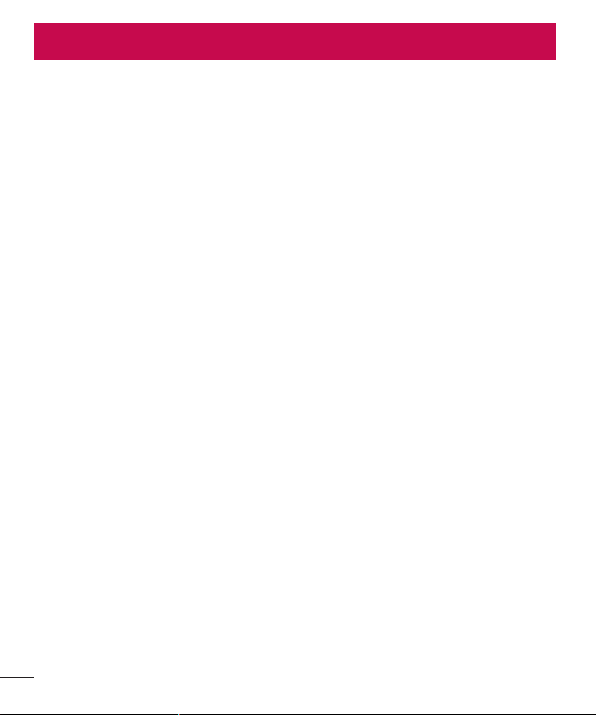
Daftar isi
Pedoman untuk pemakaian yang aman dan
efisien..................................................................5
Pengumuman penting ......................................11
Mengenal ponsel Anda .....................................16
Ringkasan ponsel ............................................16
Memasang kartu SIM dan baterai ....................18
Mengisi daya ponsel Anda ...............................20
Memakai kartu memori ...................................21
Mengunci dan membuka kunci layar ...............22
Layar Asal Anda ................................................24
Tips layar sentuh .............................................24
Tampilan depan ...............................................24
Layar Asal Tambahan. ...................................25
Menyesuaikan layar Asal ...............................26
Mengembalikan ke aplikasi yang baru saja
dipakai ............................................................26
Panel pemberitahuan ......................................27
Memakai SIM Ganda .......................................27
Membuka panel pemberitahuan .....................28
Ikon tanda pada Bar Status ............................28
Keyboard layar ................................................30
Mengisikan huruf beraksen ...........................30
Pengaturan akun Google ..................................31
Menghubungkan ke Jaringan dan Perangkat ... 32
Wi-Fi ...............................................................32
Menghubungkan ke jaringan Wi-Fi .................32
Menghidupkan Wi-Fi dan menghubungkan ke
jaringan Wi-Fi ...............................................32
Bluetooth ........................................................32
Berbagi koneksi data ponsel Anda ...................34
Wi-Fi Direct .....................................................35
Koneksi PC dengan kabel USB .........................35
Panggilan ..........................................................37
Membuat panggilan ........................................37
Memanggil kontak Anda ..................................37
Menjawab dan menolak panggilan ..................37
Menyesuaikan volume saat panggilan .............37
Membuat panggilan kedua ..............................38
Melihat log panggilan Anda .............................38
Pengaturan pgl ................................................38
Kontak ...............................................................39
Mencari kontak ...............................................39
Menambah kontak baru ..................................39
Kontak favorit ..................................................39
Membuat grup ................................................40
Pesan .................................................................41
Mengirim pesan ..............................................41
Kotak berjalin .................................................42
Mengubah pengaturan pesan Anda .................42
Email .................................................................43
Mengelola akun email .....................................43
Menangani folder akun ....................................43
Menulis dan mengirim email ...........................43
Kamera ..............................................................45
Mengenal jendela bidik ...................................45
Memakai pengaturan lanjutan .........................46
Memotret cepat ..............................................47
Setelah Anda memotret ...................................47
Dari Galeri Anda ..............................................48
Kamera video ....................................................49
Mengenal jendela bidik ...................................49
2
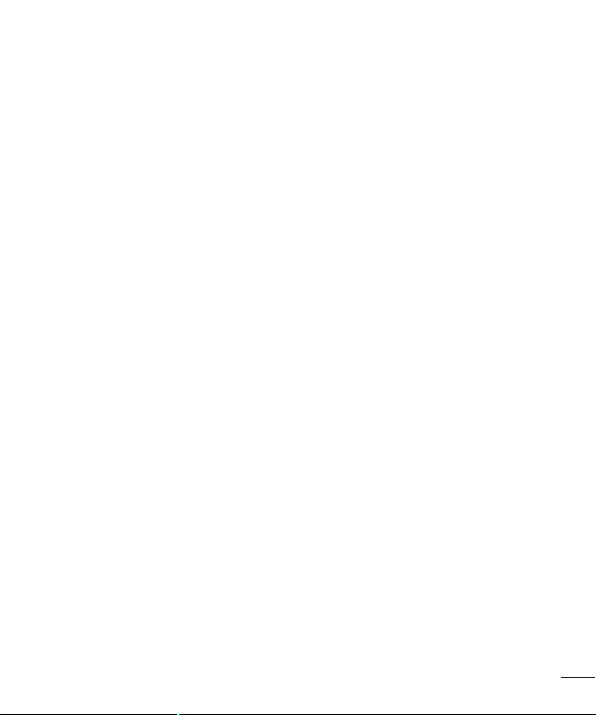
Memakai pengaturan lanjutan .........................50
Merekam video cepat ......................................50
Setelah merekam video ...................................51
Dari Galeri Anda ..............................................51
Fungsi................................................................52
Mode Tamu ...................................................52
Kode Ketuk ......................................................52
Hidupkan Layar ...............................................52
Colok & Sembul ..............................................53
QuickMemo .....................................................53
Memakai opsi QuickMemo ............................54
Melihat QuickMemo yang tersimpan .............55
QSlide .............................................................55
Multimedia ........................................................56
Galeri ..............................................................56
Melihat gambar ............................................56
Memainkan video..........................................56
Mengedit foto ...............................................56
Menghapus foto/video ...................................56
Mengatur sebagai wallpaper ..........................57
Video ...............................................................57
Memainkan video..........................................57
Musik ..............................................................58
Memainkan lagu ...........................................58
Menambahkan file musik ke ponsel Anda .......60
Kirim musik dengan memakai Sinkronisasi
Media (MTP) .................................................60
Radio FM ........................................................61
Utilitas ...............................................................62
Mengatur alarm Anda ......................................62
Menggunakan kalkulator Anda ........................62
Menambahkan acara pada kalender Anda .......62
Perekam Suara ...............................................63
Merekam bunyi atau suara ............................63
Pengelola Tugas ..............................................63
Tugas ..............................................................63
ThinkFree Viewer .............................................64
Google+ ..........................................................64
Pencarian Suara ..............................................64
Download ........................................................64
LG SmartWorld ................................................65
Cara Mengakses LG SmartWorld dari
PonselAnda .................................................65
Cara memakai LG SmartWorld .......................65
Web ...................................................................67
Internet ...........................................................67
Memakai toolbar Web ...................................67
Melihat halaman Web ....................................67
Membuka halaman .......................................67
Mencari Web dengan suara ...........................68
Bookmark .....................................................68
Riwayat ........................................................68
Chrome ...........................................................68
Melihat halaman Web ....................................68
Membuka halaman .......................................68
Menyinkronkan dengan perangkat lainnya ......69
Pengaturan ........................................................70
Jaringan ..........................................................70
Suara ..............................................................72
Tampilan .........................................................73
Umum .............................................................74
Perangkat lunak PC (LG PC Suite)....................78
Pembaruan perangkat lunak ponsel ................80
Pembaruan perangkat lunak ponsel ................80
Tentang panduan pengguna ini........................81
3
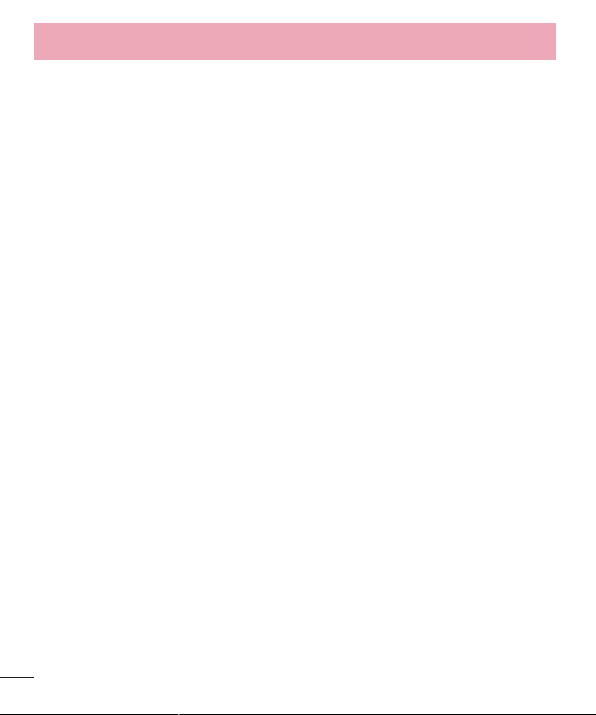
Daftar isi
Tentang panduan pengguna ini ........................81
Merek Dagang ................................................81
Aksesori ............................................................82
Pemecahan Masalah ........................................83
Tanya-Jawab ....................................................87
4
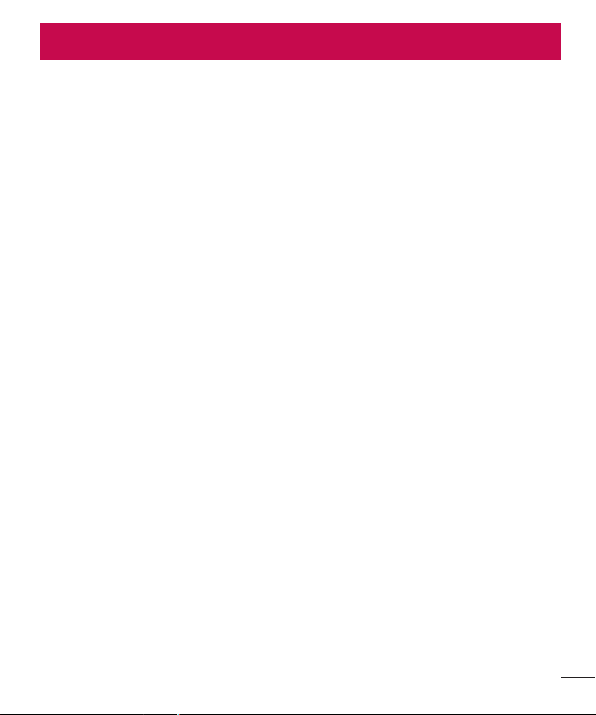
Pedoman untuk pemakaian yang aman dan efisien
Harap baca pedoman singkat ini. Tidak mengikuti pedoman ini dapat membahayakan atau ilegal. Bila terjadi
kesalahan, peranti perangkat lunak yang dimasukkan dalam perangkat Anda akan mencatat log kesalahan.
Peranti ini hanya mengumpulkan data spesifi k mengenai kesalahan tersebut, seperti halnya kekuatan sinyal,
posisi ID seluler saat panggilan terputus tiba-tiba, dan aplikasi yang telah dimuat. Log ini hanya dipakai untuk
membantu menentukan penyebab kesalahan tersebut. Log ini dienkripsi dan hanya dapat diakses oleh pusat
servis resmi LG bila Anda perlu mengembalikan perangkat untuk diperbaiki.
Paparan terhadap energi frekuensi radio
Informasi paparan gelombang radio dan Tingkat Penyerapan Spesifik (SAR).
Model ponsel LG-D325 ini dirancang untuk memenuhi persyaratan keselamatan yang berlaku untuk paparan
gelombang radio. Persyaratan ini berdasarkan pada pedoman ilmiah dengan mempertimbangkan batas
keselamatan yang dirancang untuk memastikan keselamatan semua orang, tidak tergantung usia dan kondisi
kesehatannya.
• Pedoman paparan gelombang radio memakai satuan pengukuran yang dikenal sebagai Tingkat Penyerapan
Spesifik (SAR). Pengujian SAR dilakukan memakai metode yang telah distandardisasi dengan ponsel
memancarkan pada level daya tertinggi yang diizinkan di semua band frekuensi yang dipakainya.
• Meskipun mungkin terdapat perbedaan level SAR dari beragam model ponsel LG, kesemuanya dirancang
untuk memenuhi pedoman yang terkait dengan paparan pada gelombang radio.
• Batas SAR yang disarankan oleh International Commission on Non-Ionizing Radiation Protection (ICNIRP)
adalah rata-rata 2 W/Kg pada sepuluh 10 g jaringan tubuh.
• Nilai SAR tertinggi untuk model ponsel ini yang diuji untuk pemakaian di telinga adalah 0,305 W/kg (10 g) dan
bila dipakai di tubuh 0,376 W/kg (10 g).
• Perangkat ini memenuhi pedoman paparan RF saat dipakai dalam posisi pemakaian normal di telinga atau
saat berada sedikitnya 1,5 cm dari tubuh. Bila memakai sarung ponsel, pakailah klip sabuk atau penahan
untuk pengoperasian pasang-di-badan, dan ini tidak boleh mengandung logam, selain itu, posisinya paling
sedikit 1,5 cm dari tubuh Anda. Untuk mengirimkan file data atau pesan, perangkat ini butuh koneksi yang
berkualitas ke jaringan. Dalam beberapa kasus, transmisi file data atau pesan dapat tertunda hingga koneksi
tersedia. Pastikan petunjuk jarak pisah di atas diikuti hingga transmisi selesai.
5
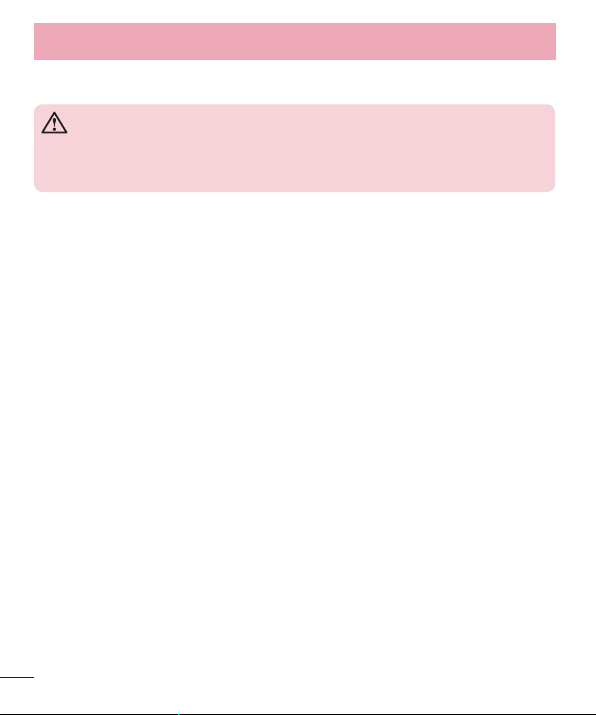
Pedoman untuk pemakaian yang aman dan efisien
Pemeliharaan dan perawatan produk
PERINGATAN
Pakailah hanya baterai, pengisi daya dan aksesori yang disetujui untuk dipakai dengan
model ponsel ini. Pemakaian jenis lainnya dapat membatalkan persetujuan atau garansi
yang berlaku untuk ponsel ini, dan dapat membahayakan.
• Jangan membongkar unit ini. Bawalah ke teknisi servis yang memenuhi syarat bila perbaikan diperlukan.
• Perbaikan selama garansi, berdasar keputusan LG, mungkin meliputi komponen atau papan pengganti yang
baru atau rekondisi, asalkan mempunyai fungsionalitas yang sama dengan komponen yang digantikan.
• Jauhkan dari peralatan listrik seperti halnya TV, radio, dan PC.
• Unit harus dijauhkan dari sumber panas seperti halnya radiator atau kompor.
• Jangan jatuhkan.
• Jangan sampai perangkat terkena getaran atau kejutan mekanik.
• Matikan ponsel di area yang diwajibkan oleh peraturan khusus. Misalnya, jangan memakai ponsel Anda di
rumah sakit karena dapat memengaruhi perlengkapan medis yang peka.
• Jangan memegang ponsel dengan tangan basah selagi mengisi daya ponsel. Hal ini mungkin menyebabkan
kejutan listrik dan dapat mengakibatkan kerusakan parah pada ponsel Anda.
• Jangan mengisi daya handset di dekat bahan yang mudah terbakar karena handset dapat menjadi panas dan
menimbulkan bahaya kebakaran.
• Pakailah kain kering untuk membersihkan bagian luar unit (jangan memakai bahan pelarut seperti halnya
benzena, pengencer, atau alkohol).
• Jangan mengisi daya bila ponsel berada di atas perabot lunak.
• Ponsel harus diisi di area yang berventilasi baik.
• Jangan sampai unit ini terkena asap atau debu berlebihan.
• Jangan menyimpan ponsel di sebelah kartu kredit atau tiket perjalanan, karena dapat merusak informasi pada
strip magnetik.
• Jangan mengetuk layar dengan benda tajam karena dapat merusak ponsel.
• Jangan sampai ponsel terkena cairan atau embun.
• Pakailah aksesori seperti earphone dengan hati-hati. Jangan sentuh antena bila tidak perlu.
• Jangan memakai, menyentuh, atau mencoba melepas atau memperbaiki kaca yang pecah, belah, atau retak.
Kerusakan pada layar kaca karena penyalahgunaan atau kesalahan pemakaian tidak dilindungi oleh garansi.
• Ponsel Anda adalah perangkat elektronik yang menghasilkan panas selama pengoperasian normal. Terlalu
6
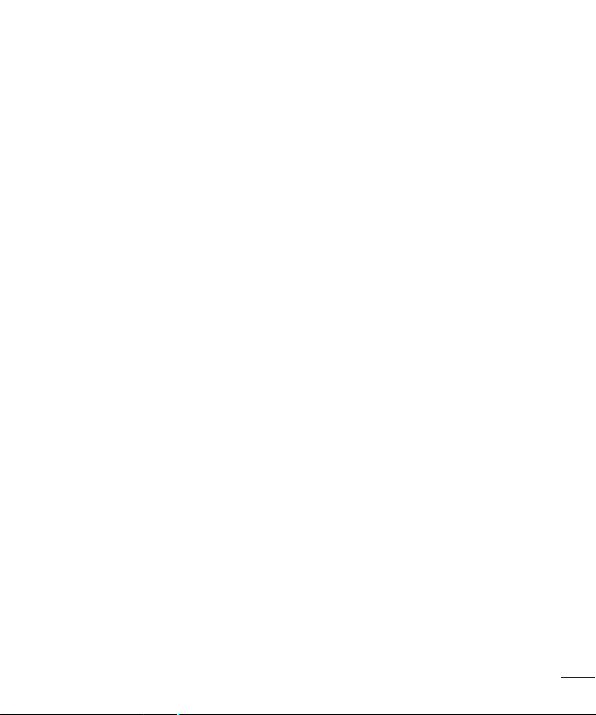
lama kontak langsung dengan kulit tanpa ventilasi yang memadai dapat menyebabkan rasa tidak nyaman atau
terasa panas. Karena itu, berhati-hatilah saat memegang ponsel Anda selama atau begitu selesai digunakan.
• Jika ponsel Anda basah, segera cabut stekernya untuk mengeringkannya benar-benar. Jangan mencoba
mempercepat proses pengeringannya dengan sumber panas eksternal, seperti halnya oven, microwave, atau
pengering rambut.
• Cairan dalam ponsel yang basah akan mengubah warna label produk di dalam ponsel Anda. Kerusakan pada
perangkat Anda akibat terkena cairan tidak dilindungi oleh garansi.
Pengoperasian ponsel secara efisien
Perangkat elektronik
Semua telepon seluler dapat menerima interferensi, yang dapat memengaruhi kinerjanya.
• Jangan memakai telepon seluler Anda dekat perlengkapan medis tanpa meminta izin. Hindari meletakkan
ponsel di atas alat pacu jantung, misalnya di saku baju Anda.
• Beberapa alat bantu dengar dapat terganggu oleh telepon seluler.
• Interferensi ringan dapat mempengaruhi TV, radio, PC, dsb.
• Gunakan telepon pada suhu antara 0ºC dan 40ºC, jika memungkinkan. Memaparkan telepon pada suhu yang
sangat rendah atau sangat tinggi dapat mengakibatkan kerusakan, malafungsi, atau bahkan ledakan.
Keselamatan di jalan raya
Perhatikan hukum dan peraturan tentang pemakaian telepon seluler di daerah tempat Anda mengemudi.
• Jangan memakai ponsel selagi mengemudi.
• Pusatkan perhatian untuk mengemudi.
• Pinggirkan dan parkir di tepi jalan sebelum membuat atau menjawab panggilan jika kondisi mengemudi
mengharuskan.
• Energi RF dapat memengaruhi beberapa sistem elektronik pada kendaraan Anda seperti halnya stereo mobil
dan perlengkapan keselamatan.
• Bila kendaraan Anda dilengkapi kantong udara, jangan menghalanginya dengan perlengkapan nirkabel tetap
atau portabel. Hal ini dapat menyebabkan kantong udara gagal berfungsi atau menyebabkan cedera serius
karena kinerja yang tidak sesuai.
• Jika Anda mendengarkan musik saat berjalan-jalan, pastikan volume diatur pada level yang wajar agar Anda
tetap mengetahui keadaan sekitar. Hal ini khususnya penting bila dekat jalan raya.
7
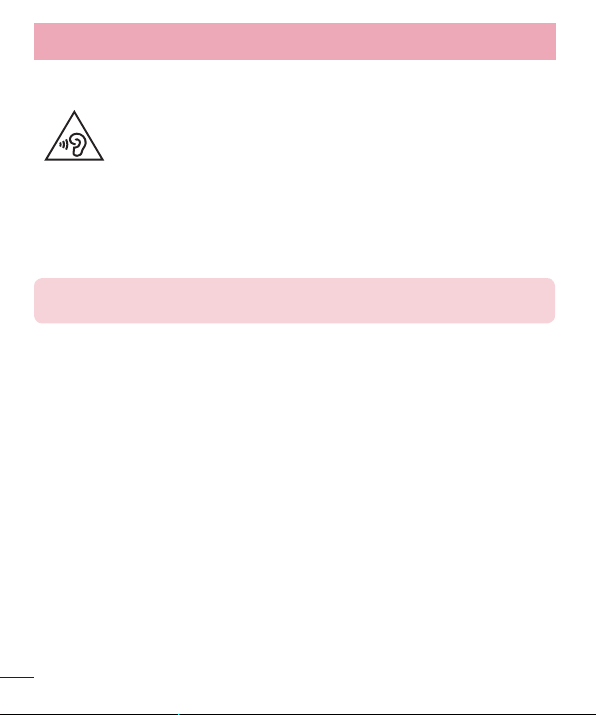
Pedoman untuk pemakaian yang aman dan efisien
Hindari kerusakan pada pendengaran Anda
Untuk mencegah kerusakan pendengaran, jangan mendengarkan pada level volume yang tinggi
dalam waktu lama.
Mendengarkan suara keras dalam waktu lama dapat merusak pendengaran Anda. Karena itu kami sarankan
Anda untuk tidak menghidupkan atau mematikan handset di dekat telinga Anda. Kami juga menyarankan untuk
mengatur volume musik dan volume panggilan pada level yang wajar.
• Bila memakai headphone, kurangi volume jika Anda tidak dapat mendengarkan orang berbicara di dekat Anda
atau jika orang tersebut duduk di sebelah Anda, Anda dapat mendengar apa yang Anda ucapkan.
CATATAN: Tekanan suara yang berlebihan dari earphone dan headphone dapat menyebabkan hilangnya
pendengaran.
Komponen dari Kaca
Beberapa bagian pada perangkat seluler Anda terbuat dari kaca. Kaca ini dapat pecah jika perangkat seluler
Anda jatuh pada permukaan yang keras atau menerima benturan keras. Jika kacanya pecah, jangan sentuh atau
berusaha melepaskannya. Hentikan pemakaian perangkat seluler Anda hingga kacanya diganti oleh penyedia
layanan resmi.
Area peledakan
Jangan pakai di tempat peledakan sedang berlangsung. Perhatikan tanda larangan, dan ikuti semua regulasi
atau peraturan.
Udara yang berpotensi ledakan
• Jangan memakai ponsel Anda di SPBU.
• Jangan pakai ponsel di dekat bahan bakar atau bahan kimia.
• Jangan mengangkut atau menyimpan gas, cairan yang mudah terbakar, atau bahan peledak di kompartemen
8
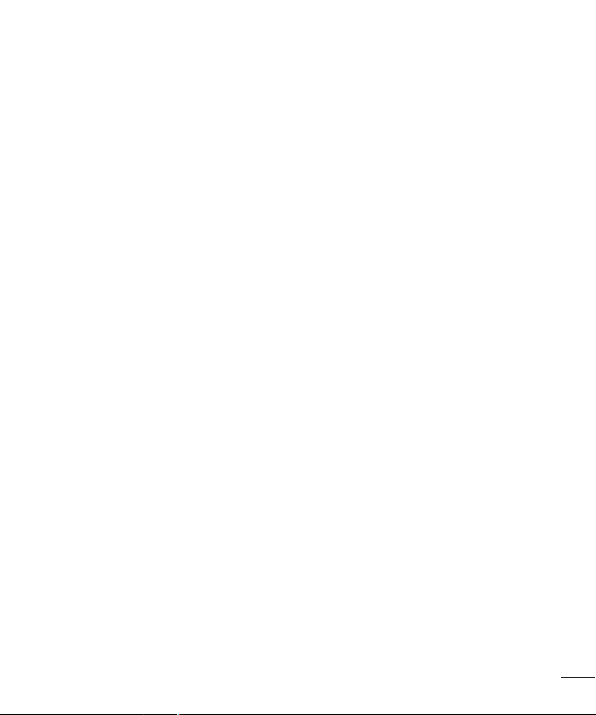
yang sama pada kendaraan Anda di mana terdapat telepon seluler Anda atau aksesorinya.
Di pesawat terbang.
Perangkat nirkabel dapat menyebabkan interferensi di dalam pesawat terbang.
• Matikan telepon seluler Anda sebelum naik ke pesawat terbang.
• Jangan pakai ponsel di darat tanpa izin dari kru.
Anak-anak
Simpan telepon di tempat yang aman jauh dari jangkauan anak kecil. Ponsel berisi komponen kecil yang
mungkin menyebabkan bahaya tercekik jika lepas.
Panggilan Darurat
Panggilan darurat mungkin tidak tersedia di semua jaringan seluler. Karena itu, jangan hanya mengandalkan
ponsel Anda untuk panggilan darurat. Tanyakan pada penyedia layanan di tempat Anda.
Informasi baterai dan pemeliharaannya
• Anda tidak perlu mengosongkan baterai Anda sebelum mengisi ulang. Tidak seperti sistem baterai lainnya,
tiada efek memori yang dapat memengaruhi kinerja baterai.
• Pakailah hanya baterai dan pengisi daya LG. Pengisi daya LG dirancang untuk memaksimalkan masa pakai
baterai.
• Jangan membongkar atau menyebabkan hubungan-pendek pada baterai.
• Ganti baterai bila kinerjanya sudah tidak dapat diterima lagi. Paket baterai dapat diisi ulang ratusan kali
sampai saatnya diganti.
• Isi ulang baterai jika baterai tidak dipakai dalam waktu lama untuk memaksimalkan kegunaannya.
• Jangan sampai pengisi daya baterai terkena sinar matahari langsung atau dipakai di tempat dengan
kelembapan tinggi, seperti halnya dalam kamar mandi.
• Jangan tinggalkan baterai di tempat yang panas atau dingin, karena hal ini dapat menurunkan kinerja baterai.
• Ada risiko ledakan jika baterai diganti dengan jenis yang salah.
• Buang baterai bekas sesuai dengan petunjuk pabrikannya. Harap daur ulang bila memungkinkan. Jangan
9
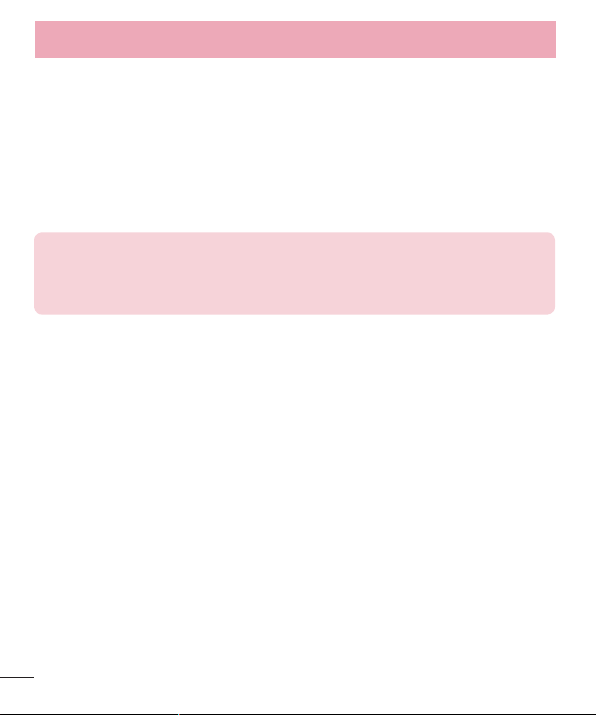
Pedoman untuk pemakaian yang aman dan efisien
buang sebagai limbah rumah tangga.
• Jika Anda perlu mengganti baterai, bawalah ke tempat servis atau dealer resmi LG Electronics untuk minta
bantuan.
• Cabutlah selalu pengisi daya dari stopkontak dinding setelah ponsel terisi penuh untuk menghemat konsumsi
daya yang tidak perlu pada pengisi daya.
• Masa pakai baterai sesungguhnya akan tergantung pada konfigurasi jaringan, pengaturan produk, pola
pemakaian, baterai dan kondisi lingkungan.
• Pastikan bahwa tidak ada benda bertepi-tajam seperti halnya gigi binatang atau kuku, yang menyentuh
baterai. Hal ini dapat menyebabkan kebakaran.
PERNYATAAN KEPATUHAN
Dengan ini, LG Electronics menyatakan bahwa produk LG-D325 mematuhi ketentuan
mendasar dan ketetapan terkait lainnya pada Directive 1999/5/EC. Salinan Pernyataan
Kepatuhan dapat ditemukan di http://www.lg.com/global/declaration
10
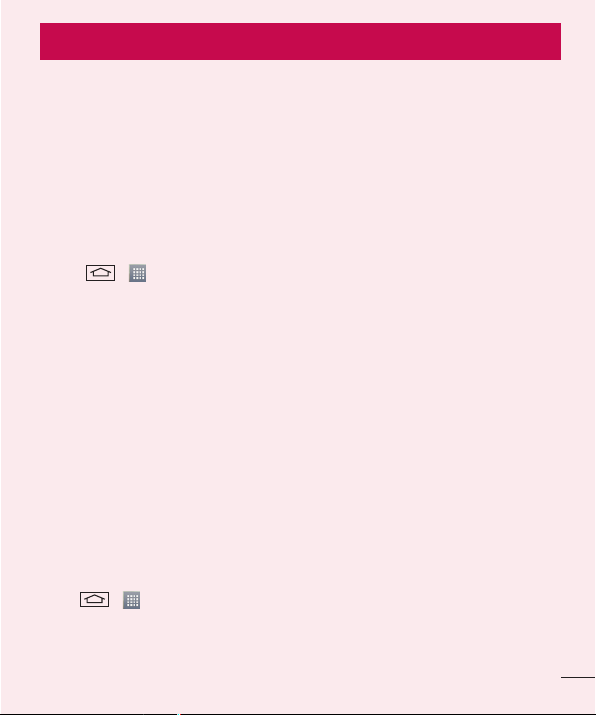
Pengumuman penting
Harap baca ini sebelum memulai memakai ponsel Anda!
Harap cek apakah ada masalah yang Anda temui pada ponsel seperti yang diterangkan di bagian ini sebelum
meminta servis atau menghubungi petugas servis.
1. Memori ponsel
Bila ruang yang tersedia di memori ponsel Anda kurang dari 10%, maka ponsel Anda tak dapat menerima pesan
baru. Anda perlu mengecek memori ponsel dan menghapus sebagian data, seperti halnya aplikasi atau pesan,
agar tersedia tambahan memori.
Untuk menghapus instalasi aplikasi:
1 Ketuk > > tab Aplk > Pengaturan > tab Umum > Aplk.
2 Setelah semua aplikasi muncul, gulir ke dan pilih aplikasi yang ingin Anda hapus instalasinya.
3 Ketuk Hapus Instalasi.
2. Mengoptimalkan masa pakai baterai
Perpanjang masa pakai baterai dengan mematikan beberapa fitur yang tidak perlu Anda jalankan terus-menerus
di latar belakang. Anda dapat memantau bagaimana aplikasi dan sumber daya sistem mengonsumsi daya
baterai.
Memperpanjang masa pakai baterai ponsel Anda:
• Matikan komunikasi radio bila Anda tidak sedang memakainya. Jika Anda tidak memakai Wi-Fi, Bluetooth,
atau GPS, maka matikan.
• Kurangi kecerahan layar dan aturlah batas waktu layar menjadi lebih singkat.
• Matikan sinkronisasi otomatis untuk Gmail, Kalender, Kontak, dan aplikasi lainnya.
• Beberapa aplikasi yang telah Anda unduh dapat mengurangi daya baterai.
• Ketika menggunakan aplikasi yang diunduh, periksa tingkat pengisian baterai.
Untuk mengecek level daya baterai:
• Ketuk > > tab Aplk > Pengaturan > tab Umum > Tentang ponsel > Umum > Baterai.
Status baterai (pengisian atau pemakaian) dan level baterai (persentase terisi) ditampilkan di bagian atas layar.
11
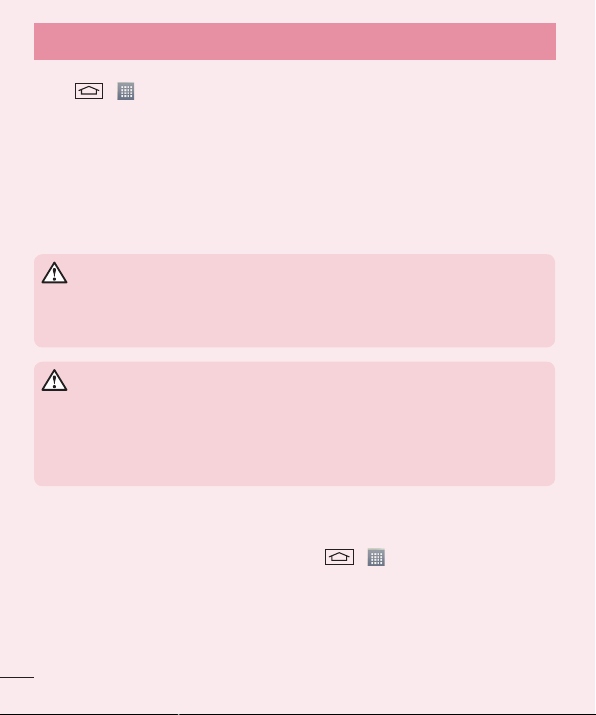
Pengumuman penting
Untuk memantau dan mengontrol banyaknya daya baterai yang sedang dipakai:
• Ketuk > > tab Aplk > Pengaturan > tab Umum > Tentang ponsel > Umum > Baterai >
Pemakaian baterai.
Waktu pemakaian baterai akan ditampilkan pada layar. Ini memberi tahu Anda sudah berapa lama sejak
Anda terakhir menghubungkan ponsel ke sumber listrik atau, jika sedang terhubung, sudah berapa lama
ponsel memakai daya baterai. Layar menayangkan daftar aplikasi atau layanan yang memakai daya baterai,
dicantumkan dalam urutan dari jumlah pemakaian paling banyak hingga yang paling sedikit.
3. Sebelum menginstal aplikasi dan OS Open Source
PERINGATAN
Jika Anda menginstal dan memakai selain OS yang disediakan oleh pabrikan, hal ini
mungkin menyebabkan ponsel Anda gagal berfungsi. Selain itu, ponsel Anda tidak akan
dilindungi lagi oleh garansi.
PERINGATAN
Untuk melindungi ponsel dan data pribadi Anda, unduhlah aplikasi hanya dari sumber
tepercaya, seperti halnya Play Store™. Jika ada beberapa aplikasi yang diinstal dengan
tidak benar pada ponsel, ponsel mungkin tidak berfungsi dengan benar atau dapat terjadi
kesalahan serius. Anda harus menghapus instalasi aplikasi tersebut dan semua data serta
pengaturan terkait dari ponsel.
4. Menggunakan pola buka kunci
Atur pola buka kunci untuk mengamankan ponsel Anda. Ketuk > > tab Aplk > Pengaturan >
tab Tampilan > Kunci layar > Pilih kunci layar > Pola. Ini membuka layar yang akan memandu Anda
menggambar pola buka kunci layar. Anda harus membuat PIN Cadangan untuk berjaga-jaga jika lupa pola buka
kunci.
Perhatian: Buatlah akun Google sebelum mengatur pola buka kunci dan ingatlah PIN
Cadangan yang Anda buat saat membuat kunci pola.
12
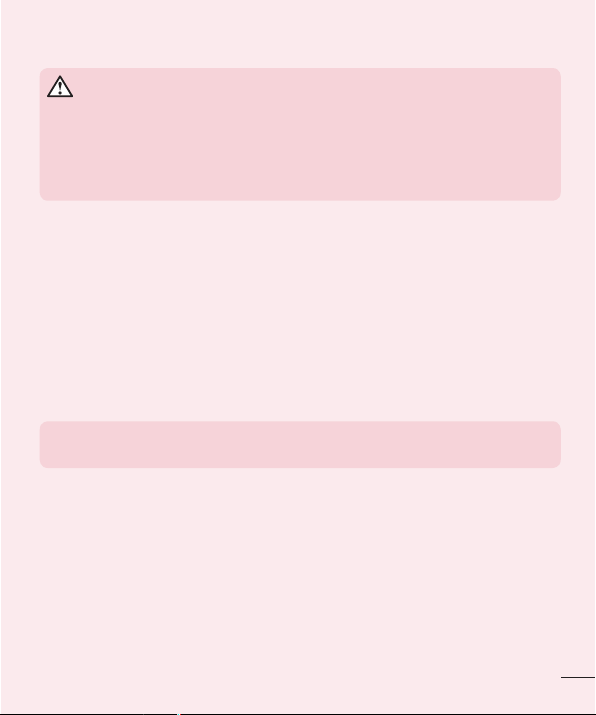
PERINGATAN
Pencegahan yang dilakukan saat memakai kunci pola.
Penting sekali kiranya untuk mengingat pola buka kunci yang telah Anda atur. Anda tidak
akan dapat mengakses ponsel jika Anda memakai pola yang salah sampai 5 kali. Anda
punya 5 kesempatan untuk mengisikan pola buka kunci, PIN, atau kata sandi. Jika Anda
telah memakai ke-5 kesempatan, Anda dapat mencoba lagi setelah 30 detik.
Bila Anda tak dapat mengingat Pola, PIN, atau Kata Sandi pembuka kunci:
< Jika Anda lupa pola >
Jika Anda telah login ke akun Google di ponsel tetapi gagal mengisikan pola yang benar sebanyak 5 kali,
ketuk tombol Lupa pola? di bagian bawah layar. Anda kemudian harus login dengan Akun Google atau harus
mengisikan PIN Cadangan yang Anda isikan saat membuat Kunci Pola.
Jika Anda belum membuat akun Google di ponsel atau Anda telah lupa PIN Cadangan, Anda harus melakukan
reset paksa.
< Jika Anda lupa PIN atau Kata Sandi >
Jika Anda lupa PIN atau kata sandi, maka Anda perlu melakukan reset paksa.
Perhatian: Jika Anda melakukan reset paksa, semua aplikasi pengguna dan data pengguna
akan dihapus.
CATATA N: Jika Anda belum login ke Akun Google dan lupa Pola Buka Kunci, maka Anda
perlu memasukkan PIN Cadangan.
5. Mengunakan Reset Paksa (Reset Pabrik)
Jika ponsel tidak kembali ke keadaannya semula, pakailah Reset Paksa (Reset Pabrik) untuk mengembalikannya.
1 Matikan ponsel.
2 Tekan dan tahan Tombol Daya/Kunci + Tombol Volume Turun pada ponsel.
3 Lepaskan Tombol Daya/Kunci hanya apabila logo LG ditampilkan, kemudian segera tekan dan tahan
Tombol Daya/Kunci lagi.
4 Lepaskan semua tombol ketika layar reset data Pabrik ditampilkan.
5 Tekan Tombol Volume untuk menggulir ke opsi yang diinginkan, lalu tekan Tombol Daya/Kunci untuk
mengonfirmasi.
13
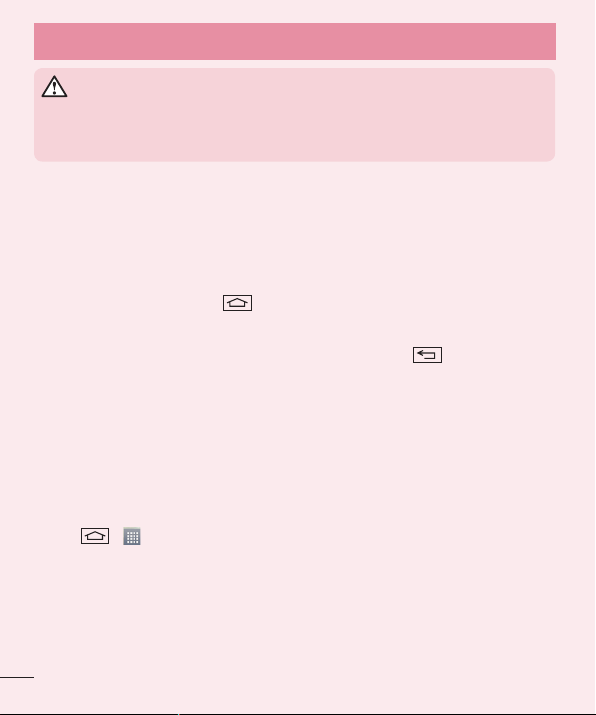
Pengumuman penting
PERINGATAN
Jika Anda melakukan Reset Paksa, semua aplikasi pengguna, data pengguna dan
lisensi DRM akan dihapus. Ingatlah untuk mencadangkan data penting sebelum
melakukan Reset Paksa.
6. Membuka dan berpindah aplikasi
Multitugas mudah dilakukan dengan Android, Anda dapat membuat lebih dari satu aplikasi berjalan pada saat
yang sama. Tak perlu menutup sebuah aplikasi sebelum membuka yang lain. Pakai dan berpindahlah di antara
aplikasi yang terbuka. Android mengelola setiap aplikasi, menghentikan dan menjalankannya bila diperlukan,
untuk memastikan aplikasi yang menganggur tidak menghabiskan sumber daya yang tidak perlu.
1 Sentuh dan tahan Tombol Beranda . Daftar yang mencantumkan aplikasi yang baru saja digunakan
akan ditampilkan.
2 Ketuk aplikasi yang ingin Anda akses. Hal ini tidak menghentikan aplikasi sebelumnya yang sedang
berjalan di latar belakang pada ponsel. Pastikan mengetuk Tombol Kembali untuk keluar dari
aplikasi setelah memakainya.
• Untuk menghentikan aplikasi, ketuk Pengelola Tugas dari daftar aplikasi terbaru, kemudian ketuk Berhenti
atau Stop Semua.
• Untuk menghilangkan aplikasi dari daftar aplikasi terbaru, geser pratinjau aplikasi ke kiri atau kanan. Untuk
menghapus semua aplikasi, ketuk Hapus semua.
7. Mengirim musik, foto, dan video menggunakan
Sinkronisasi media (MTP)
1 Ketuk > > tab Aplk > Pengaturan > tab Umum > Penyimpanan untuk memeriksa media
penyimpanan.
2 Hubungkan ponsel ke PC Anda dengan memakai kabel USB.
3 Pilih metode koneksi USB akan muncul pada layar ponsel, pilih opsi Sinkronisasi Media.
4 Buka folder memori di PC Anda. Anda dapat melihat isi penyimpan massal di PC Anda dan mentransfer file
dari PC ke folder memori Perangkat atau sebaliknya.
14
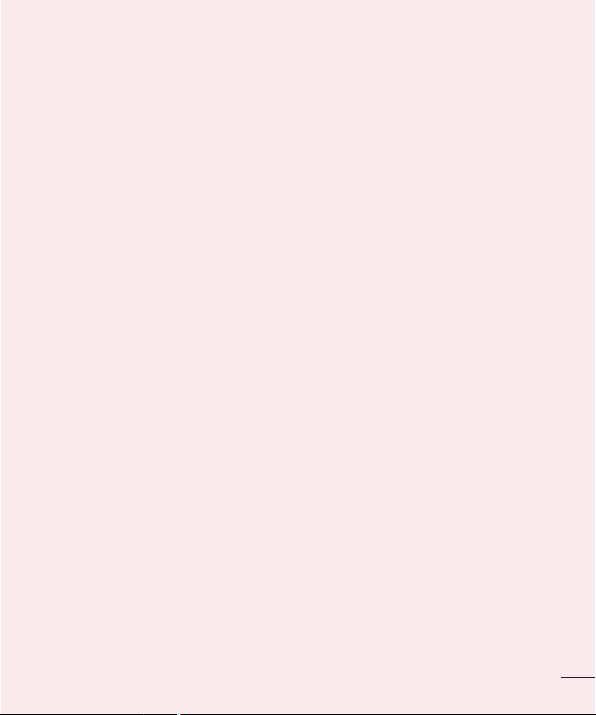
8. Pegang ponsel Anda tegak lurus
Pegang telepon seluler Anda secara vertikal, sebagaimana telepon biasa. Ponsel Anda mempunyai antena
internal. Berhati-hatilah agar tidak menggores atau merusak bagian belakang ponsel, karena hal ini dapat
memengaruhi kinerjanya.
Saat membuat/menerima panggilan atau mengirim/menerima data, hindari memegang bagian bawah ponsel
yang merupakan lokasi antena. Hal tersebut dapat memengaruhi kualitas panggilan.
9. Bila layar macet
Jika layar macet atau ponsel tidak merespons saat Anda mencoba mengoperasikannya:
Tekan dan tahan Tombol Daya/Kunci selama 10 detik untuk mematikan ponsel. Jika masih tidak berfungsi,
harap hubungi pusat layanan.
15
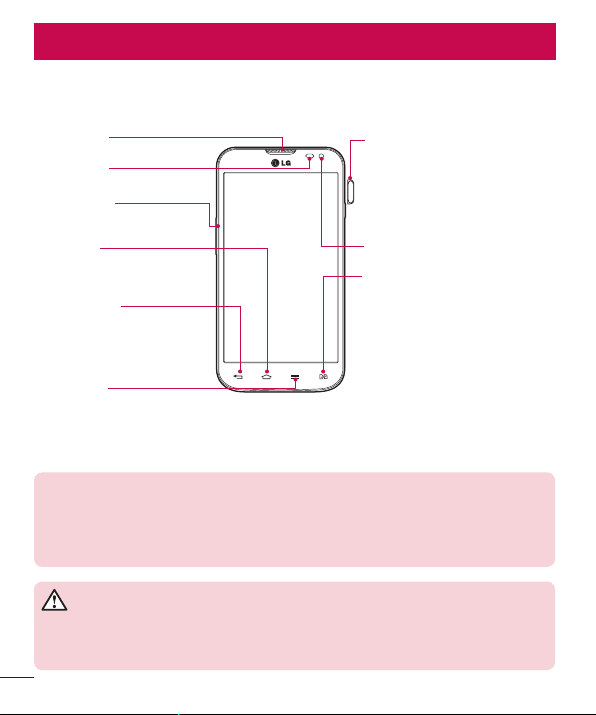
Mengenal ponsel Anda
Ringkasan ponsel
Lubang suara
Sensor Jarak
Tombol Volume
Tombol Asal
Mengembalikan ke layar Asal dari
layar mana saja.
Tombol Kembali
•
Mengembalikan ke layar sebelumnya.
•
Keluar dari aplikasi setelah
memakainya.
Tombol Menu
Menampilkan opsi yang tersedia.
CATATAN: Sensor jarak
Saat menerima dan membuat panggilan, sensor jarak secara otomatis mematikan lampu latar
dan mengunci layar sentuh dengan mendeteksi saat ponsel berada dekat telinga Anda. Ini
memperpanjang masa pakai baterai dan mencegah Anda tanpa sengaja mengaktifkan layar
sentuh selama panggilan.
PERINGATAN
Meletakkan benda berat di atas ponsel atau mendudukinya dapat merusak LCD ponsel dan
fungsi layar sentuhnya. Jangan menutupi sensor jarak LCD dengan lapisan pelindung. Ini
dapat menyebabkan sensor gagal berfungsi.
Tombol Daya/Kunci
•
Menghidupkan/mematikan ponsel
Anda dengan menekan dan menahan
tombol ini.
•
Tekan sebentar untuk mengunci/
membuka kunci layar.
Lensa Kamera Depan
Tombol Pindah SIM
Sentuh tombol untuk pemilihan SIM1/
SIM2 (SIM yang dipilih ditandai dengan
Kotak segi empat pada ikon RSSI).
Sentuh dan Tahan tombol untuk
berpindah ke Pengaturan SIM Ganda.
16
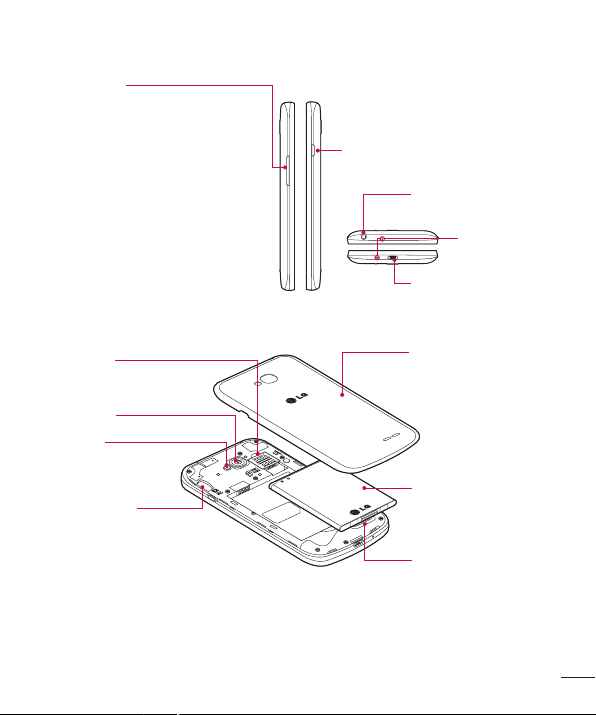
Tombol Volume
•
Di layar Asal: Mengontrol volume pendering.
•
Selama panggilan: Mengontrol volume
lubang suara.
•
Saat memainkan lagu: Mengontrol volume
secara kontinu.
Tombol Daya/Kunci
Lubang Earphone
Mikrofon
Port Pengisi Daya/USB
Slot kartu SIM
(Slot Atas untuk SIM1 dan Bawah
untuk SIM2)
Lensa kamera
Lampu kilat
Slot kartu microSD
Penutup baterai
Baterai
Speaker
17
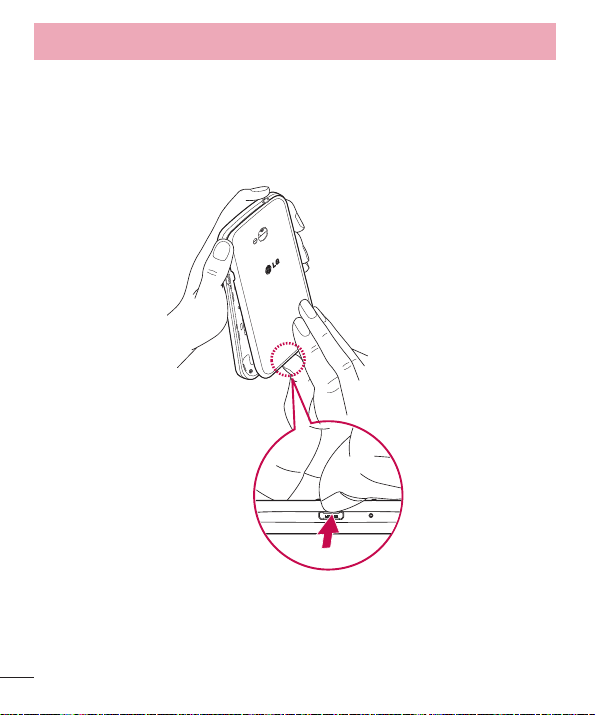
Mengenal ponsel Anda
Memasang kartu SIM dan baterai
Sebelum Anda dapat mulai mendalami ponsel Anda yang baru, Anda perlu mengaturnya dulu. Untuk
memasukkan kartu SIM dan baterai.
1 Untuk melepas penutup baterai, pegang ponsel mantap dengan satu tangan. Dengan tangan satunya lagi,
cungkil penutup baterai hingga lepas dengan jari telunjuk Anda seperti yang ditayangkan dalam gambar.
18
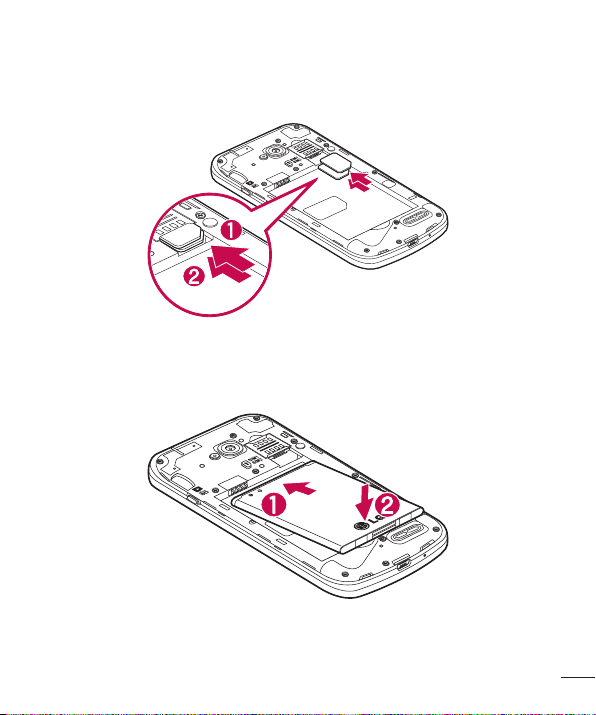
2 Masukkan kartu SIM ke dalam slotnya seperti yang ditayangkan dalam gambar. Pastikan area kontak
warna emas pada kartu menghadap ke bawah.
3 Masukkan baterai ke tempatnya dengan menyejajarkan kontak berwarna emas di ponsel dan baterai (1)
dan tekan hingga terkunci pada tempatnya (2).
19
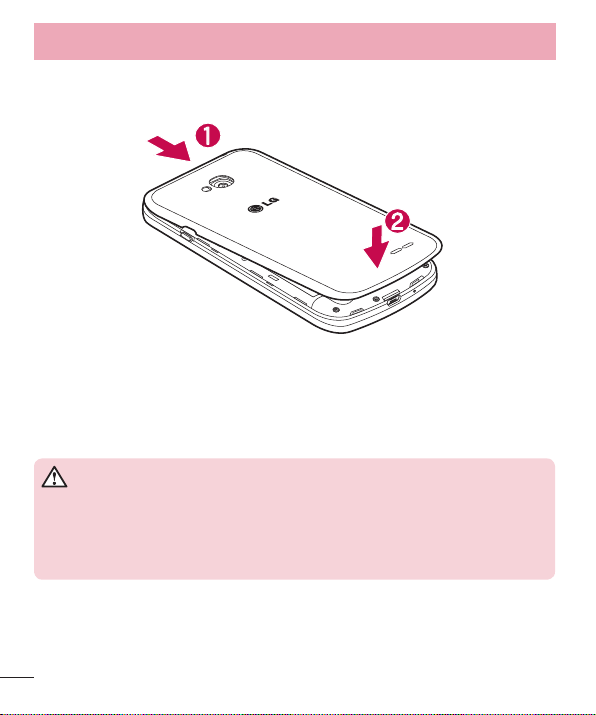
Mengenal ponsel Anda
4 Sejajarkan penutup baterai di atas kompartemen baterai (1) dan tekan ke bawah hingga terkunci pada
tempatnya (2).
Mengisi daya ponsel Anda
Isi baterai sebelum memakainya untuk pertama kali. Pakailah pengisi daya untuk mengisi baterai. Komputer juga
dapat dipakai untuk mengisi daya perangkat dengan menghubungkannya via kabel USB.
PERINGATAN
Pakailah hanya pengisi daya, baterai, dan kabel asli LG. Bila anda menggunakan pengisi
daya atau kabel yang tak disetujui, hal ini dapat menyebabkan pengisian baterai lambat
atau muncul pesan mengenai pengisian daya yang lambat. Pengisi daya atau kabel yang
tak disetujui juga dapat menyebabkan baterai meledak atau merusak perangkat, yang
mana hal ini tidak dilindungi oleh garansi.
Konektor pengisi daya ada di bagian bawah ponsel. Masukkan pengisi daya dan tancapkan pada stopkontak
listrik.
20
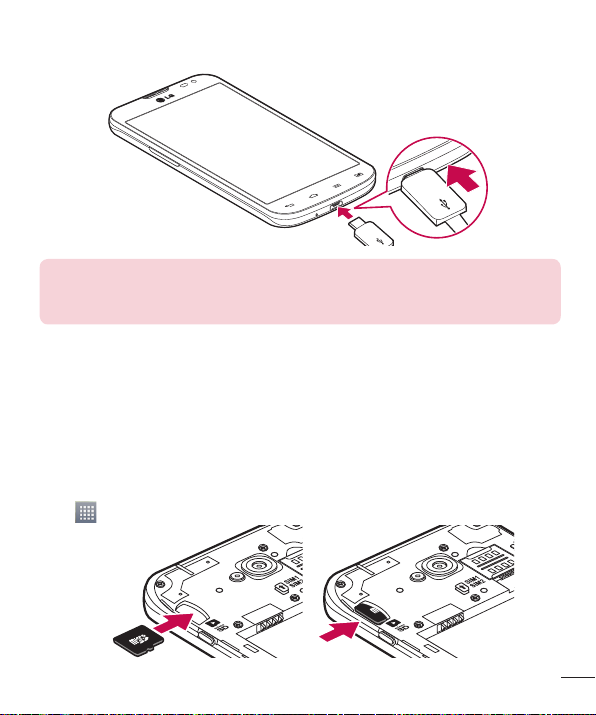
CATATA N:
• Baterai harus selalu terisi penuh untuk meningkatkan masa pakai baterai.
• Jangan membuka penutup belakang selagi mengisi daya ponsel Anda.
Memakai kartu memori
Ponsel Anda mendukung pemakaian kartu memori microSDTM atau microSDHCTM dengan kapasitas hingga 32
GB. Kartu memori ini khusus dirancang untuk telepon seluler dan perangkat super-kecil lainnya, serta cocok
untuk menyimpan file multimedia seperti musik, program, video, dan foto untuk dipakai bersama ponsel Anda.
Untuk memasukkan kartu memori:
Masukkan kartu memori ke dalam slot. Pastikan area kontak warna emas menghadap ke bawah.
Untuk mengeluarkan kartu memori dengan aman:
Sentuh > Aplikasi tab > Pengaturan > Umum tab > Penyimpanan > Putuskan kartu SD.
21
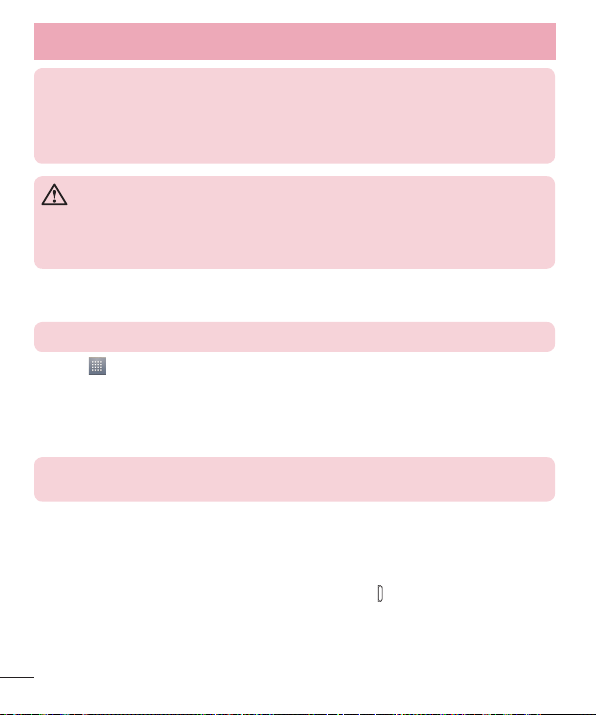
Mengenal ponsel Anda
CATATA N:
• Pakailah hanya kartu memori yang kompatibel dengan ponsel Anda. Memakai kartu
memori yang tidak kompatibel dapat merusak kartu dan data yang disimpan pada
kartu, juga ponsel Anda.
• Karena perangkat memakai FAT32, ukuran maksimal sebuah file adalah 4 GB.
PERINGATAN
Jangan memasukkan atau mengeluarkan kartu memori saat ponsel masih HIDUP. Hal
ini dapat merusak kartu memori serta ponsel Anda, dan data yang tersimpan di kartu
memori bisa rusak.
Untuk memformat kartu memori:
Kartu memori siap diformat. Jika tidak, Anda harus memformatnya sebelum Anda dapat memakainya.
CATATA N: Semua file di kartu memori Anda akan dihapus bila diformat.
1 Sentuh untuk membuka daftar aplikasi.
2 Gulir dan sentuh Pengaturan > Umum tab > Penyimpanan.
3 Sentuh Putuskan kartu SD.
4 Sentuh Hapus kartu SD > Hapus kartu SD > Hapus segalanya.
5 Jika Anda telah mengatur kunci pola, masukkan kunci pola tersebut kemudian pilih Hapus segalanya.
CATATA N: Jika kartu memori Anda ada isinya, maka struktur folder mungkin berbeda
setelah memformat, karena semua file telah dihapus.
Mengunci dan membuka kunci layar
Jika Anda tidak memakai ponsel untuk beberapa saat, layar akan dimatikan dan dikunci secara otomatis. Hal ini
membantu mencegah ketukan tak disengaja dan menghemat daya baterai.
Jika Anda tidak sedang menggunakan ponsel, tekan tombol Daya/Kunci untuk mengunci ponsel Anda.
Jika ada program yang sedang berjalan saat Anda mengunci layar, program tersebut mungkin masih berjalan
dalam mode Kunci. Anda disarankan keluar dari semua program sebelum memasuki mode Kunci untuk
menghindari biaya tidak perlu (misalnya, panggilan telepon, akses Web dan komunikasi data).
22
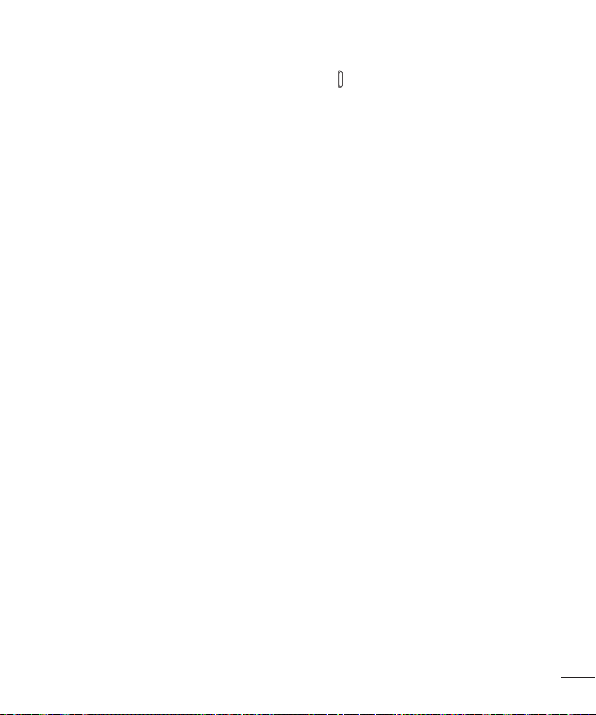
Untuk membangunkan ponsel Anda, tekan tombol Daya/Kunci . Layar kunci akan muncul. Sentuh dan geser
Layar kunci dalam sembarang arah untuk membuka kunci layar Asal Anda. Layar terakhir yang Anda lihat akan
dibuka.
23
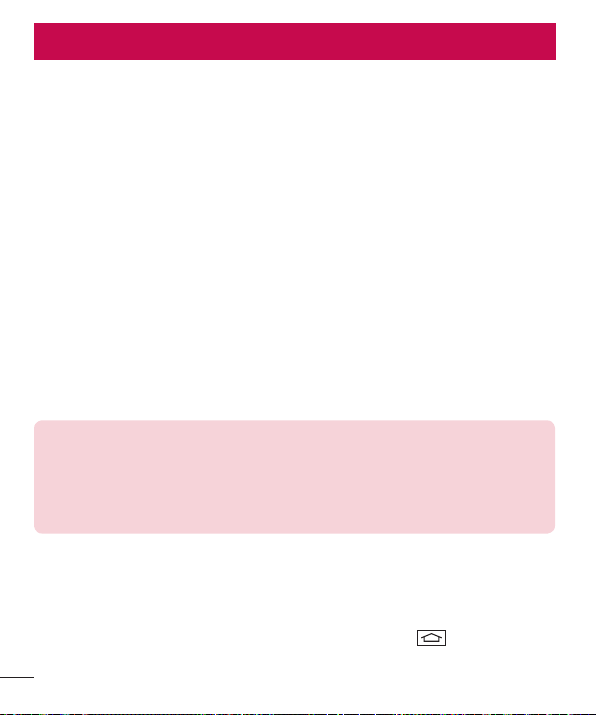
Layar Asal Anda
Tips layar sentuh
Inilah beberapa tips mengenai cara navigasi di ponsel Anda.
Ketuk atau sentuh – Satu ketukan jari akan memilih item, link, pintasan, dan huruf pada keyboard layar.
Sentuh dan tahan – Sentuh dan tahan pada sebuah item di layar dengan mengetuknya dan tidak mengangkat
jari Anda hingga ada tindakan. Misalnya, untuk membuka opsi kontak yang tersedia, sentuh dan tahan dalam
Daftar kontak hingga menu konteks terbuka.
Seret – Sentuh dan tahan pada sebuah item sebentar kemudian, tanpa mengangkat jari Anda, pindahkah jari
Anda pada layar hingga mencapai posisi target. Anda dapat menyeret item pada layar Asal untuk mengubah
posisinya.
Sapu atau geser – Untuk menyapukan atau menggeserkan jari, gerakkan jari Anda dengan cepat pada
permukaan layar, tanpa berhenti saat pertama Anda menyentuhnya (jadi Anda bukan menyeret item). Misalnya,
Anda dapat menggeser layar ke atas atau ke bawah untuk menggulir menyusuri daftar, atau menjelajahi layarlayar Asal dengan menyapukan jari dari kiri ke kanan (dan sebaliknya).
Ketuk-ganda – Ketuk-ganda untuk memperbesar halaman Web atau peta. Misalnya, mengetuk-ganda suatu
bagian halaman Web untuk menyesuaikan ukuran bagian itu agar pas dengan lebar layar. Anda juga dapat
mengetuk-ganda untuk memperbesar dan memperkecil selagi menampilkan gambar.
Cubit-untuk-Perbesaran – Pakailah telunjuk dan jempol Anda buat mencubit atau membuka jari untuk
memperbesar atau memperkecil tampilan saat memakai browser atau Peta, atau saat menjelajahi gambar.
Putar layar – Dari banyak aplikasi dan menu, orientasi layar disesuaikan dengan orientasi fisik perangkat.
CATATA N:
• Untuk memilih sebuah item, ketuk bagian tengah ikonnya.
• Tidak perlu menekan terlalu keras; layar ketuk cukup peka untuk mengenali ketukan
yang ringan namun akurat.
• Pakailah ujung jari Anda untuk mengetuk opsi yang Anda inginkan. Berhati-hatilah agar
tidak mengetuk tombol lainnya.
Tampilan depan
Layar Asal adalah tempat mulai bagi beragam aplikasi dan fungsi, serta memungkinkan Anda menambah item
seperti pintasan aplikasi, atau widget Google yang memberikan akses cepat ke informasi dan aplikasi. Layar Asal
adalah kanvas awal dan dapat diakses dari menu apa saja dengan cara mengetuk .
24
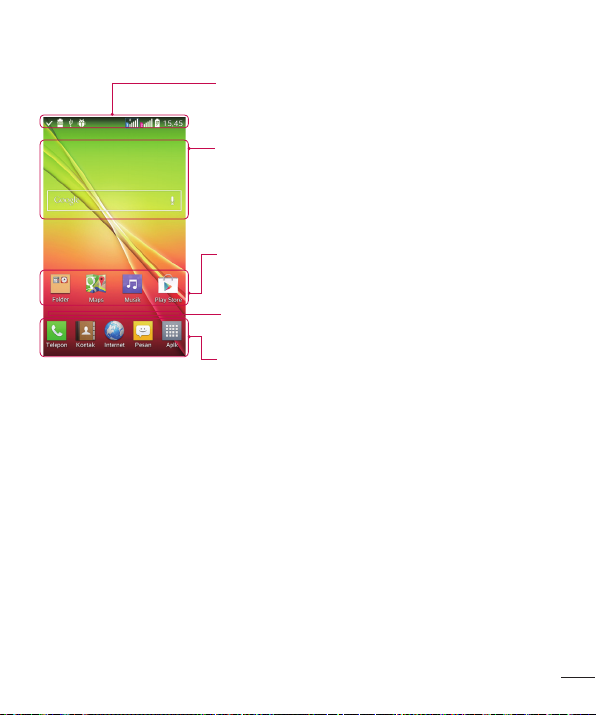
Bar Status
Menampilkan informasi status ponsel meliputi waktu, kekuatan sinyal,
status baterai, dan ikon pemberitahuan.
Widget
Widget adalah aplikasi mandiri yang dapat diakses melalui layar Aplikasi
atau di Layar Asal atau layar asal tambahan. Tidak seperti pintasan,
Widget muncul sebagai aplikasi di layar.
Ikon Aplikasi
Ketuk sebuah ikon (aplikasi, folder, dsb.) untuk membuka dan
menggunakannya.
Indikator Lokasi
Mengindikasikan kanvas Layar Asal mana yang sedang Anda tampilkan.
Area Tombol Cepat
Memberikan akses sekali-sentuh menuju ke fungsi di kanvas layar asal
mana saja.
Layar Asal Tambahan.
Sistem operasi menyediakan bermacam-macam kanvas layar Asal untuk memberikan lebih banyak ruang untuk
menambah ikon, widget, dan sebagainya.
X Geserkan jari Anda ke kiri atau ke kanan pada layar Asal.
25
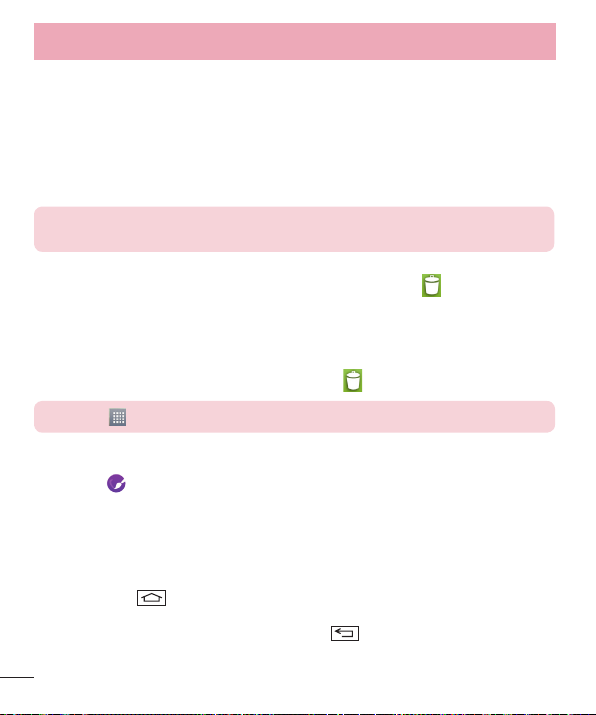
Layar Asal Anda
Menyesuaikan layar Asal
Anda dapat menyesuaikan layar Asal dengan menambahkan aplikasi, widget, atau mengubah wallpaper.
Untuk menambahkan item pada layar Asal Anda
1 Sentuh dan tahan di bagian kosong pada layar Asal.
2 Di menu Mode Tambah, pilih item yang ingin Anda tambahkan. Anda kemudian akan melihat item yang
telah ditambahkan ini pada layar Asal.
3 Seret item ke lokasi yang diinginkan dan angkat jari Anda.
TIPS! Untuk menambahkan sebuah ikon aplikasi ke layar Asal, dari menu Aplikasi,
sentuh dan tahan pada aplikasi yang ingin Anda tambahkan.
Untuk menghapus item dari layar Asal
X Tampilan depan > sentuh dan tahan ikon yang ingin Anda hapus > seret ke .
Untuk menambahkan aplikasi sebagai tombol Cepat
X Dari menu Aplikasi atau pada layar Asal, sentuh dan tahan ikon aplikasi lalu seret menuju area tombol
Cepat.
Untuk menghapus aplikasi dari area tombol Cepat
X Sentuh dan tahan tombol cepat yang dimaksud lalu seret ke .
CATATA N: Tombol Aplikasi tidak bisa dihapus.
Untuk menyesuaikan ikon aplikasi di layar Asal
1 Sentuh dan tahan sebuah ikon aplikasi sampai kunci pada posisinya terbuka. Lalu jatuhkan di layar. Ikon
pengeditan akan muncul di sudut kanan atas aplikasi.
2 Ketuk lagi ikon aplikasi tersebut dan pilih desain dan ukuran yang diinginkan untuk ikon.
3 Ketuk Pilih untuk menyimpan perubahan.
Mengembalikan ke aplikasi yang baru saja dipakai
1 Sentuh dan tahan . Layar akan menampilkan popup berisi beberapa ikon aplikasi yang baru saja
Anda pakai.
2 Ketuk sebuah ikon untuk membuka aplikasinya. Atau ketuk untuk kembali ke layar sebelumnya.
26
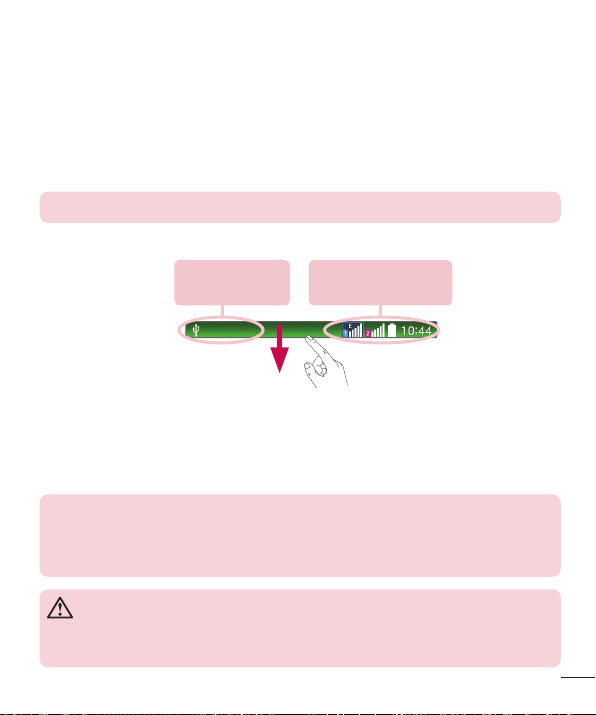
Panel pemberitahuan
Notifikasi memberi tahu Anda datangnya pesan baru, acara kalender, dan alarm, serta kejadian yang sedang
berlangsung, seperti halnya saat Anda sedang menjawab panggilan.
Bila ada pemberitahuan yang masuk, sebuah ikon akan muncul di bagian atas layar. Ikon untuk pemberitahuan
tertunda muncul di sebelah kiri, dan ikon sistem seperti halnya Wi-Fi atau kekuatan baterai ditayangkan di
sebelah kanan.
CATATA N: Opsi yang tersedia bisa berbeda-beda tergantung wilayah atau penyedia layanan.
Pemberitahuan
tertunda
Bluetooth, Wi-Fi, &
status baterai
Memakai SIM Ganda
Bila kedua kartu SIM telah dimasukkan di ponsel Anda, informasi kartu SIM akan ditampilkan pada panel
pemberitahuan. Bila Anda menyentuh tombol pindah SIM, SIM yang saat ini aktif akan dipindah.
CATATA N: Jika hanya satu kartu SIM yang dimasukkan atau salah satu SIM dimatikan,
maka perpindahan SIM tak tersedia, dan tombol pindah SIM tidak bereaksi. Selama
panggilan, mengirim pesan atau memakai layanan data, RSSI dari SIM lainnya mungkin
ditampilkan sebagai ‘Tiada layanan’ karena status layanan jaringan.
PERINGATAN
Jika Anda berada di luar area layanan, ini mungkin menyebabkan perangkat Anda
menghabiskan daya baterai lebih banyak.
27
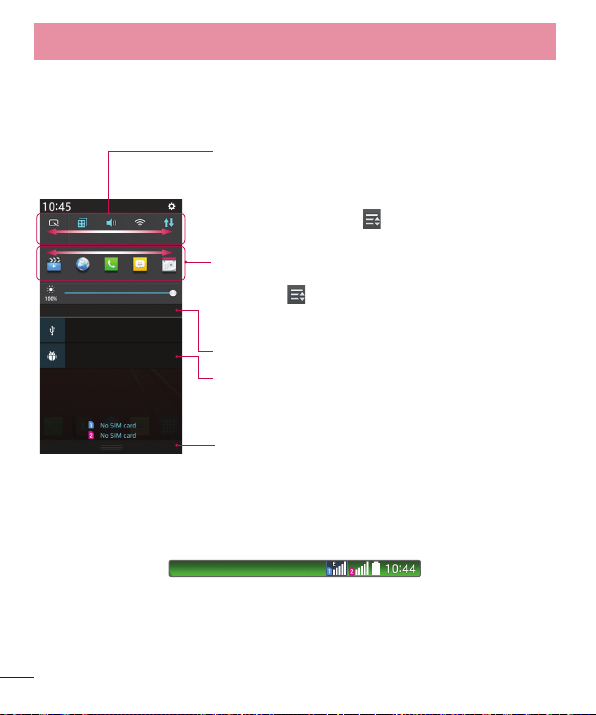
Layar Asal Anda
Membuka panel pemberitahuan
Sapukan jari ke bawah dari bar status untuk membuka panel pemberitahuan.
Area Perpindahan Cepat
Ketuk masing-masing tombol perpindahan cepat untuk menghidupkan/
mematikannya. Sentuh dan tahan tombol untuk mengakses menu
pengaturan fungsi tersebut. Untuk melihat tombol perpindahan lainnya,
sapu ke kiri atau kanan. Ketuk
atau menyusun ulang tombol perpindahan.
Apl QSlide
Ketuk aplikasi QSlide untuk membukanya dalam bentuk jendela kecil
di layar. Ketuk
ulang aplikasi QSlide.
Ketuk untuk menghapus semua pemberitahuan.
Pemberitahuan
Pemberitahuan saat ini disusun dalam daftar, masing-masing
dilengkapi dengan keterangan singkat. Ketuk pemberitahuan untuk
menampilkannya.
Untuk menutup panel pemberitahuan, sentuh dan seret tab menuju ke
bagian atas layar.
untuk menghapus, menambahkan, atau menyusun
Ikon tanda pada Bar Status
Ikon tanda pada bar status di bagian atas layar untuk melaporkan panggilan tak terjawab, pesan baru, acara
kalender, status perangkat dan sebagainya.
untuk menghapus, menambahkan,
28
